سی پنل یکی از کنترلپنلهای محبوب توسعهدهندگان وب و شرکتهای میزبانی وب است. این کنترلپنل معمولا با WHM (مدیر میزبان وب) جفت میشود. در واقع، هر دو مؤلفه دست به دست یکدیگر میدهند و هرکدام نقشهایی جداگانهای ایفا میکنند. Web Host Manager امکان کنترل اداری روی سرور را فراهم و چندین حساب را ایجاد و بیش از یک وبسایت را مدیریت میکند.
علاوهبراین، داشبورد cPanel فایلهای مختلف وب، MySQL، آمار، ردیابی دادهها و ویژگیهای SEO را ارائه میدهد. در واقع، هنگامی که ارائهدهنده هاست سرور را با WHM مدیریت و حسابهای cPanel را برای مشتریان خود ایجاد میکند، این عمل بهعنوان هاست سی پنل شناخته میشود. اگر میخواهید درباره سی پنل بیشتر بدانید، پیشنهاد میکنیم که تا پایان این مطلب از سایت وب سی پنل با ما همراه باشید تا مزایا و معایب سی پنل و مراحل استفاده از آن را بهطورکامل با یکدیگر بررسی کنیم.
فهرست مطالب
Toggleسی پنل چیست؟
سی پنل (cPanel) رابط کاربری گرافیکی و کاربرپسند (GUI) مبتنیبر لینوکس است که برای مدیریت راحت میزبانی وب استفاده میشود. این سیستم مانند برنامه دسکتاپ عمل میکند و با آن میتوانید بهجای اجرای دستورهای پیچیده، کارهایی را از طریق داشبوردی کاربرپسند انجام دهید. در حال حاضر، ۱۱.۸ درصد از وبسایتهای دنیا از سی پنل استفاده میکنند و cPanel یکی از کنترلپنلهای محبوب برای مدیریت آسان وبسایت و هاست بهشمار میرود.
cPanel دو رابط دارد: یکی رابط کاربری به نام cPanel و دیگری رابط مدیریت سرور به نام مدیر میزبان وب (WHM). این ترکیب به کاربران اجازه میدهد تا وبسایتشان را مدیریت کنند و ابزارهایی نیز در اختیار ارائهدهندگان هاستینگ برای مدیریت سرور میگذارد.
در واقع، cPanel راهحلی استاندارد است که اکثر شرکتهای هاست اشتراکی ارزانقیمت ارائه میدهند. با استفاده از سی پنل، میتوانید دامنهها را مدیریت، وبسایتها را منتشر، مدیریت ایمیل در سی پنل و فایلهای وب را سازماندهی کنید. مهمتر از همه اینکه تمام کارهای مطرح شده را بدون دانش فنی یا مهارتهای برنامهنویسی پیشرفته میتوانید انجام دهید.
هاست سی پنل چیست؟
هاست cPanel اساسا میزبانی وب مبتنیبر لینوکس است که نصب cPanel را شامل میشود. طرح میزبانی یک حساب cPanel برای کنترل عناصر میزبانی وب ارائه میدهد. با در نظر گرفتن این موضوع، سی پنل را میتوان در انواع هاستها مانند هاست اشتراکی و اختصاصی و مدیریتشده وردپرس استفاده کرد. cPanel انتخابی مناسب برای افراد مبتدی است که بهدنبال کنترلپنلی ساده هستند. با این حال مانند سایر کنترلپنلهای هاستینگ، سی پنل نیز مزایا و معایبی دارد که در ادامه، به آنها اشاره میکنیم.
مزایای cpanel
- رابط کاربرپسند
رابط cPanel ویژگیهای مختلف را تحت ماژولهای مدیریتشدنی دستهبندی میکند و به کاربران امکان میدهد تا بهراحتی آنها را پیدا کنند. داشبورد cPanel نیز منوها و گرافیکهای بصری دارد.
- سازگاری درخور توجه
سی پنل بهعنوان یکی از کنترلپنلهای محبوب با چندین مرورگر وب از جمله گوگل کروم و سافاری و موزیلا فایرفاکس سازگار است. علاوهبراین، از بسیاری از برنامههای شخص ثالث از جمله سازندگان وبسایت و ابزارهای سئو پشتیبانی میکند.
- قابلیتهای بسیار زیاد
سی پنل بدون نیاز به دانش فنی پیشرفته، به کاربران اجازه میدهد کارهای پیچیدهای مانند ایجاد سابدامین و حسابهای FTP و مدیریت پایگاههای داده MySQL و تهیه نسخه پشتیبان از وبسایت را انجام دهند.
- نصب خودکار نرمافزار
سی پنل نهتنها ویژگیهای متعددی ارائه میدهد؛ بلکه با نصبکننده برنامههای Softaculous بهخوبی ادغام میشود. این قابلیت امکان دسترسی به بیش از ۴۰۰ برنامه، ازجمله سیستمهای مدیریت محتوای محبوب را فراهم میکند. Softaculous از هر برنامه در طول چرخه عمر خود، از نصب تا بهروزرسانی، مراقبت میکند.
- پشتیبانی مطمئن
انجمنها و وبلاگهای سی پنل حاوی منابع زیادی هستند. کتابچه راهنمای فنی اختصاصی برای هر دو cPanel و WHM نیز در دسترس است. این کتابچه نحوه استفاده و حل مشکلات مربوط به محصولات cPanel را توضیح میدهد.
معایب cpanel
- آسیبپذیری امنیتی
تحقیقات نشان میدهد که روش احراز هویت دوعاملی (cPanel (2FA در برابر حملات بروت فورس (Brute Force) آسیبپذیر است. برای جلوگیری از این مسئله، همیشه از بهروزبودن نسخه سی پنل خود مطمئن شوید.
- مجوز گرانقیمت
cPanel بیشترین هزینه لایسنس را در مقایسه با رقبایش دارد؛ بنابراین، اگر فقط یک وبسایت را مدیریت میکنید، یک طرح میزبانی cPanel میتواند راهحل ارزانتری باشد؛ زیرا میزبان وب مجوز cPanel خود را به شما قرض میدهد.
- خطر از دستدادن دادهها
مواقعی وجود دارد که سیستم cPanel بهطور تصادفی تنظیمات سرور را بازنویسی و تمام دادهها را در طول بهروزرسانیهای اصلی حذف میکند. این امر بهدلیل ازکارافتادن یا خرابی هارد دیسک اتفاق میافتد.
ویژگی های سی پنل
cPanel به بخشهای مختلفی تقسیم میشود که با هر بخش از مدیریت یک سرور یا وبسایت مطابقت دارد. در ادامه، بخشهای مهم سی پنل را معرفی و بررسی میکنیم.
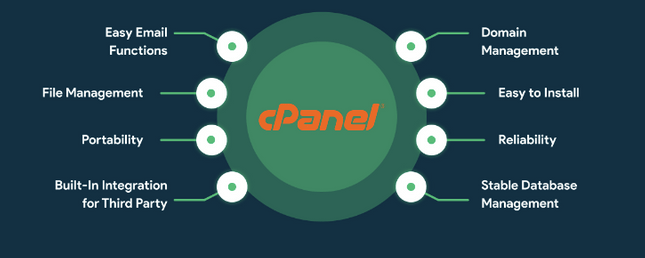
بخشهای مهم cpanel
مدیریت پایگاه داده (Database Management)
در این بخش، پایگاههای داده جدیدی میتوانید ایجاد و دسترسی از راه دور به MySQL را راهاندازی کنید و با استفاده از phpMyAdmin به پایگاههای داده دسترسی داشته باشید.

اگر از سیستم مدیریت محتوا (CMS) برای ساخت و مدیریت وبسایت خود استفاده میکنید، نوعی پایگاه داده خواهید داشت که پستها و تنظیمات افزونه و سایر اطلاعات را ذخیره میکند. این بخش cPanel به شما کمک میکند تا پایگاه دادههای CMS خود را مدیریت کنید. ویژگیهای این بخش شامل به شرح زیر هستند:
- پایگاههای داده (MySQL (MySQL Databases
- phpMyAdmin
- ویزارد پایگاه داده (MySQL (MySQL Database Wizard
- MySQL از راه دور (Remote MySQL)
نصبکنندههای خودکار (Auto-Installers)
برای راحتی کار، اکثر میزبانهای وب تعدادی اسکریپت محبوب را در اختیارتان قرار میدهند که فقط با چند کلیک آماده نصب هستند. معمولا این اسکریپتها را در بخشی به نام Auto-Installers و App Installers و Softaculous یا دیگر بخشهای مشابه میتوانید پیدا کنید. اسکریپتهای رایج نصب خودکار از این قرارند:
- وردپرس
- دروپال
- جوملا
- phpBB
مطالعه بیشتر: آموزش سی پنل
مدیریت ایمیل (Email Management)
این بخش از cPanel ویژگیهای مربوط به پیکربندی ایمیل مانند راهاندازی حسابهای ایمیل با استفاده از نام دامنه، بررسی صندوق ورودی، تغییر و مشاهده حسابها، تغییر سوابق MX و تغییر رمزهای عبور ایمیل را دراختیارتان قرار میدهد.
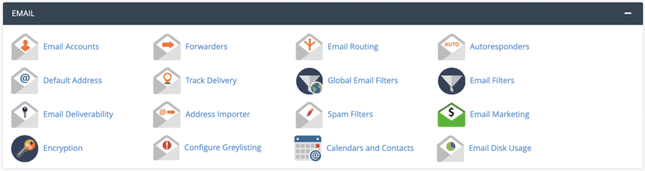
ویژگیهای این بخش عبارتند از:
- رمزگذاری
- پاسخگویان خودکار
- آدرس واردکننده
- ویزارد ایمیل
- فورواردرها
- استفاده از دیسک ایمیل
- فیلترهای گلوبال
- فیلترهای کاربر
مدیریت دامنه (Domain Management)
در قسمت دامنههای سی پنل، به قابلیتهای مرتبط با دامنه مانند ویژگیهایی برای افزودن یک دامنه افزودنی (مانند shop.com) و راهاندازی یک سابدامنه (مانند blog.shop.com) یا استفاده از تغییر مسیرها میتوانید دسترسی داشته باشید.

ویژگیهای این بخش عبارتند:
- مدیر DNS (DNS Manager)
- دامنههای افزونه (Addon Domains)
- نام مستعار (Aliases)
- سابدامین (Subdomains)
- پیشنمایش وبسایت (Preview Website)
- تغییر مسیرها (Redirects)
مدیریت فایل (File Manager)
در بخش فایلهای سی پنل، از حساب سی پنل خود میتوانید نسخه پشتیبان تهیه کنید، به فایلهای ذخیره شده در حساب کاربری خود دسترسی داشته باشید یا آنها را تغییر دهید، میزان استفاده از دیسک خود را بررسی و در نهایت حسابهای FTP را ایجاد یا مدیریت کنید.
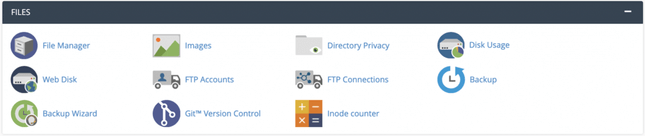
تمامی فایلهایی را که بخشی از وبسایت شما هستند، از طریق File Manager میتوان در دسترس قرار داد و تغییرات دلخواه را اعمال کرد. افزون بر این، فایلهای خود را با استفاده از نرمافزار FTB Client میتوانید آپلود و مدیریت کنید. فراموش نکنید cPanel رابط کاربری مبتدیتر و مبتنیبر وب را برای انجام این کار در اختیارتان قرار میدهد.
ویژگیهای این بخش بدینشرحاند:
- پشتیبانگیری از وبسایت
- استفاده از دیسک فایل
- مدیر فایل
- اتصالات FTP
- تصاویر
- کنترل نسخه Git
- شمارنده اینود (Inode Counter)
متریک (Metrics)
شما نمیتوانید وبسایتتان را بدون نظارت بر عملکرد روزانه آن با موفقیت اجرا کنید. این همانجایی است که بخش متریک شکافش را پر میکند.

متریک به شما بینش معناداری میدهد تا تصمیمات بهتری درباره جذب بازدیدکنندگان و بهبود تبدیلها بگیرید.
ویژگیهای این بخش عبارتند از:
- پهنای باند
- Awstats
- استفاده همزمان از اتصال
- میزان استفاده از پردازنده
- بازدیدکنندگان
- دسترسی خام
- خطاها
امنیت (Security)
بهدنبال افزایش سریع تعداد ویروسها و بدافزارها و سایر تهدیدها، اتخاذ تدابیر امنیتی بیش از پیش اهمیت پیدا کرده است؛ از این رو، امنیت بخش مهمی از راهاندازی وبسایت بهشمار میرود. این امر بهویژه برای وبسایتهای تجارت الکترونیک که تراکنشهای مالی را انجام میدهند، صادق است.
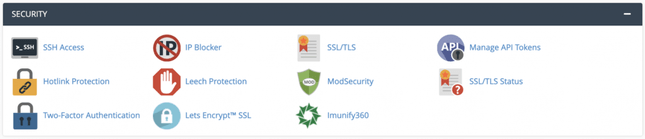
خوشبختانه بخش امنیت cPanel قابلیتهایی دارد که به شما در حفظ و امنیت وبسایت کمک میکند.
ویژگیهای بخش امنیت بدینشرحاند:
- مسدود کننده IP
- SSL/TLS
- Lets Encrypt
- محافظت از Hotlink
- دسترسی SSH
- محافظت از Leech
- احراز هویت دومرحلهای
مطالب بیشتر: تنظیم CDN در سی پنل
نحوه استفاده از cpanel
تا اینجا با بخشهای مهم و مزایا و معایب سی پنل آشنا شدید؛ حالا زمان آن فرا رسیده که نحوه استفاده از آن را به شما آموزش دهیم. ابتدا اجازه دهید که شما را با راههای مختلف دسترسی به سی پنل آشنا کنیم. برای ورود و دسترسی به cPanel، از ۳ روش میتوانید استفاده کنید:
روش اول
بهطور کلی، بیشتر هاستها لینکی مستقیم به داشبورد cPanel در ایمیل خوشامدگویی دارند. با این حال، اگر پیوندی ضمیمه نشده باشد، از طریق نوار آدرس مرورگر میتوانید وارد حساب cPanel خود شوید. اگر آدرس وبسایت شما با HTTP شروع میشود، بهسادگی :2082 را در انتهای URL اضافه کنید. همچنین، برای آدرس وبسایتی که با HTTPS شروع میشود، :2083 بنویسید. برای مثال:
http://your-site-address.com:2082
https://your-site-address.com:2083
اگر به URL دسترسی داشته باشید، باید شما را به صفحه ورود به سیستم cPanel ببرد.
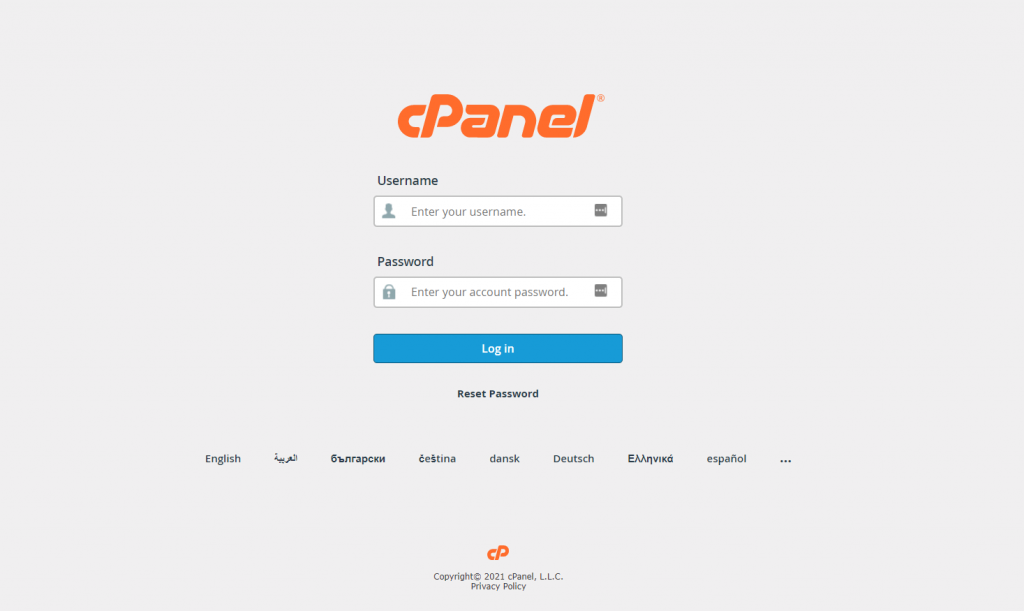
روش دوم
آدرس وبسایت خود و بهدنبال آن «/cpanel» (بدون نقلقول دوگانه) را تایپ کنید. برای مثال:
https://websitename.com/cpanel
روش سوم:
اگر وبسایت شما جدید است و رکوردهای DNS هنوز بهروز نشدهاند، روشهای بالا کار نمیکنند. در عوض، باید از آدرس IP وبسایت خود استفاده کنید. برای مثال:
نام کاربری و رمز عبور cPanel خود را وارد و روی گزینه Log in کلیک کنید. هنگامی که داخل داشبورد کنترل هستید، باید ماژولها و ویژگیهای مختلف را مشاهده کنید.
فایلها (Files)
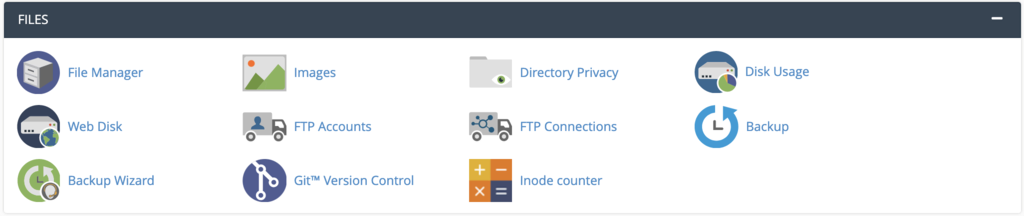
بخش Files شامل ویژگیهایی برای مدیریت مستقیم فایل است. از این بخش میتوانید فایلها را بدون کلاینت FTP آپلود و سطوح حریم خصوصی را مشخص و Backup Wizard راهاندازی کنید.
استفاده از مدیریت فایل
cPanel از بخش مدیریت فایل بهره میبرد که کار با آن بسیار آسان است و مانند برنامههای کاوشگر فایل دسکتاپ کار میکند. با کمک مدیریت فایل، کاربران فایلها و پوشهها را میتوانند بهراحتی ویرایش یا حذف یا اضافه کنند. با کلیک روی گزینه File Manager، به صفحهای هدایت میشوید که تمام فایلهای وبسایتتان را فهرست میکند.
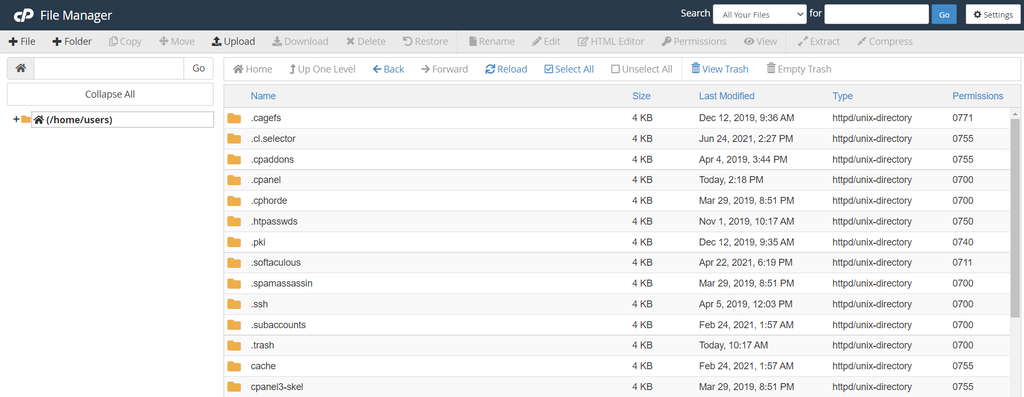
از آنجا با کلیک روی گزینه مدنظر منو مرتبط، انجام کارهای مختلف را میتوانید شروع کنید. بهعنوان مثال، اگر میخواهید فایلی را جابهجا یا انتخاب کنید، کافی است روی گزینه Move کلیک کنید. با انجام این کار، اعلانی ظاهر میشود. در ادامه، بهسادگی مسیر جدید را پر و روی گزینه (Move File(s کلیک کنید.
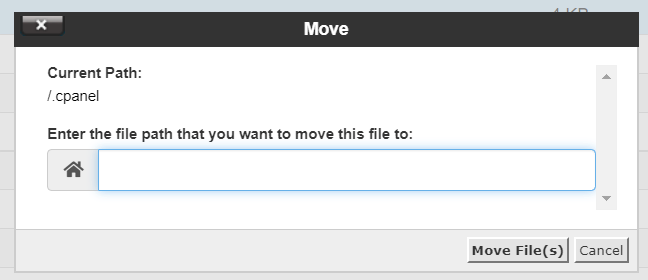
بهخاطر بسپارید هر فایلی در سی پنل میتواند روی سرورتان تأثیر بگذارد؛ بنابراین، هنگام اصلاح آنها مراقب باشید تا از هرگونه خطا در وبسایت جلوگیری شود.
اولویتها (Preferences)

در این قسمت، جنبههای مختلف داشبورد cPanel مانند زبان و موضوع و اطلاعات کاربر را میتوانید پیکربندی کنید. این ماژول از ویژگیهایی برای اضافهکردن حساب cPanel جدید و مدیریت رمز عبور نیز بهره میبرد.
ذخیرهسازی اطلاعات پایه
یکی از ویژگیهای مهم این بخش اضافه کردن اطلاعات تماس است. از Calendars and Contacts برای ذخیره اطلاعات تماس و تنظیمات برگزیده خود استفاده کنید. ابتدا آدرس ایمیل خود را در فیلد مرتبط وارد کنید. سیستم شما را از هرگونه فعالیت در حساب کاربری خود، مانند رسیدن به صندوق پستی و سهمیه پهنای باند مطلع میکند.
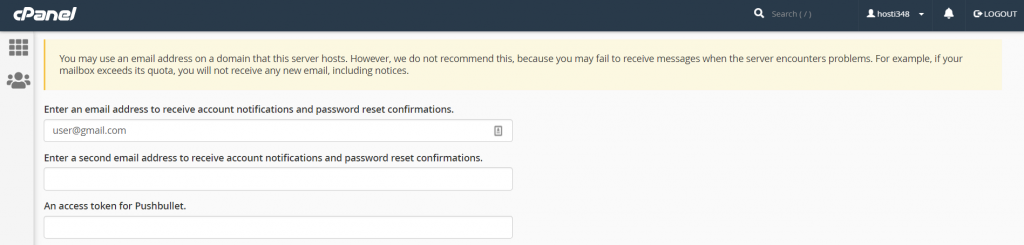
سپس، به انتهای صفحه بروید و کادرها را بر اساس تنظیمات تماس خود علامت بزنید. برای نمونه، اگر میخواهید در صورت تغییر آدرس ایمیل خود مطلع شوید، روی کادر مربوط به آن کلیک کنید.
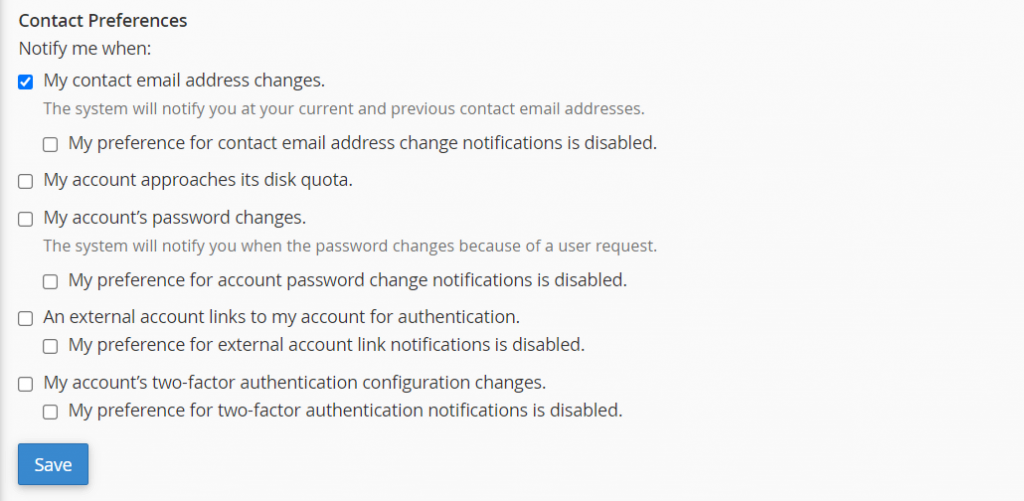
برای دریافت اعلان درباره شرایط خاص، کافی است کادرها را علامت بزنید. درنهایت، پس از اتمام کار حتما روی گزینه Save کلیک کنید.
پایگاههای داده (Databases)

اگر وبسایت شما از سیستم مدیریت محتوا (CMS) مانند وردپرس استفاده میکند، برای ذخیره تمام اطلاعات مهم مانند نام کاربری و رمز عبور و پستها به پایگاه داده نیاز دارید. این بخش تماما درباره مدیریت پایگاههای داده است و وظایف آن بیشتر از طریق MySQL Databases و phpMyAdmin انجام میشود.
ایجاد پایگاه داده و مدیریت کاربران MySQL
روی MySQL Databases کلیک کنید. در قسمت New Database، نام کاربری پایگاه داده مدنظرتان را وارد و روی Create Database کلیک کنید.
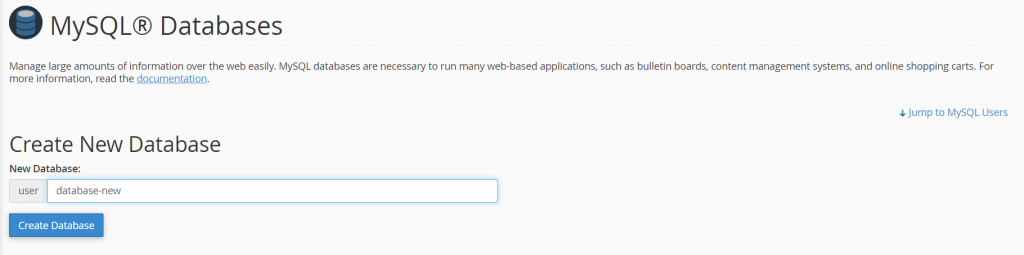
اکنون پایگاه داده جدیدی به فهرست Current Databases اضافه میشود.
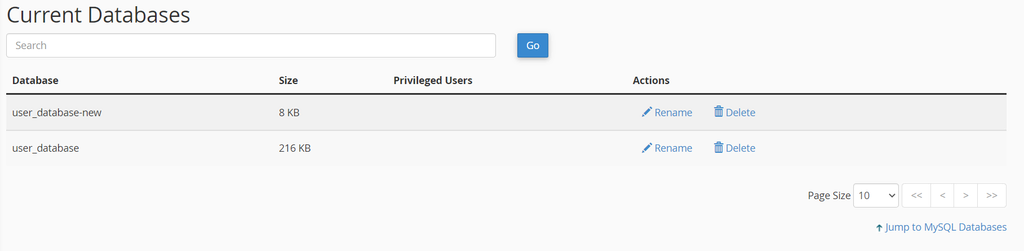
برای افزودن کاربر MySQL جدید، به بخش MySQL Users بروید. در آنجا نام کاربری و رمز عبور را وارد و روی Create User کلیک کنید.
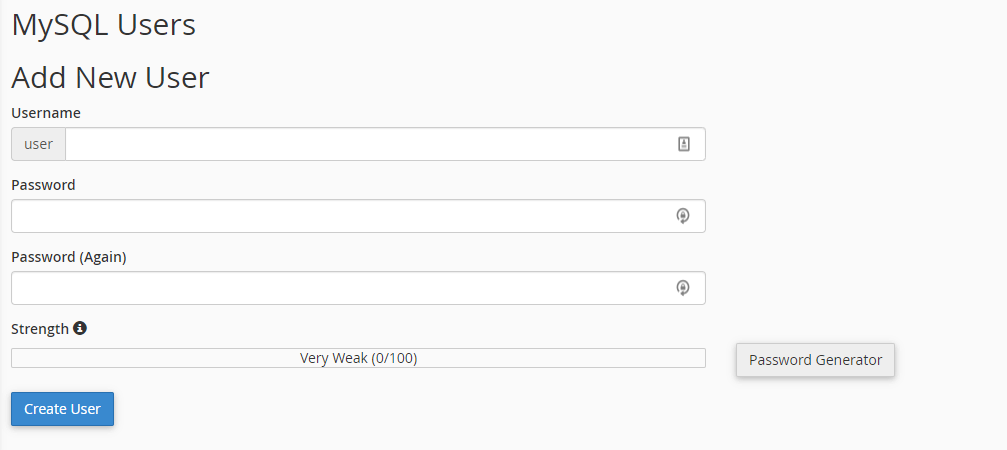
وقتی کار تمام شد، به بخش Add User To Database بروید. روی منو کشویی کلیک و کاربر و پایگاه داده جدید را انتخاب کنید. این کار به کاربر اجازه میدهد تا به پایگاه داده انتخابی دسترسی داشته باشد.
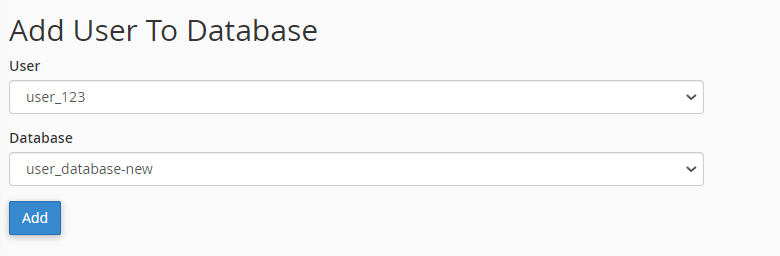
پس از اتمام کار، از طریق phpMyAdmin فایلهای خود را به این پایگاه داده جدید میتوانید وارد کنید. برای اطمینان از عملکرد درست وبسایت، سعی کنید پایگاه داده خود را بهینه کنید.
نصبکننده برنامههای نرمافزاری Softaculous (Softaculous Apps Installer)

Softaculous کتابخانهای اسکریپت است که فرایندهای نصب برنامههای مختلف را خودکار میکند. محبوبترین نرمافزارها شامل وردپرس، phpBB، جوملا و دروپال هستند. بهلطف ادغام یکپارچه با cPanel، هر نرمافزاری را مستقیما از داشبورد میتوانید نصب کنید.
نصب نرمافزار با Softaculous
ابتدا اسکریپتی را انتخاب کنید که میخواهید نصب کنید. اگر نمیتوانید نرمافزار را در بخش «Script» بیابید، دستهها را مرور کنید. در این مثال، نحوه نصب وردپرس را نشان خواهیم داد. برای انجام این کار، نخست روی نماد کلیک کنید.
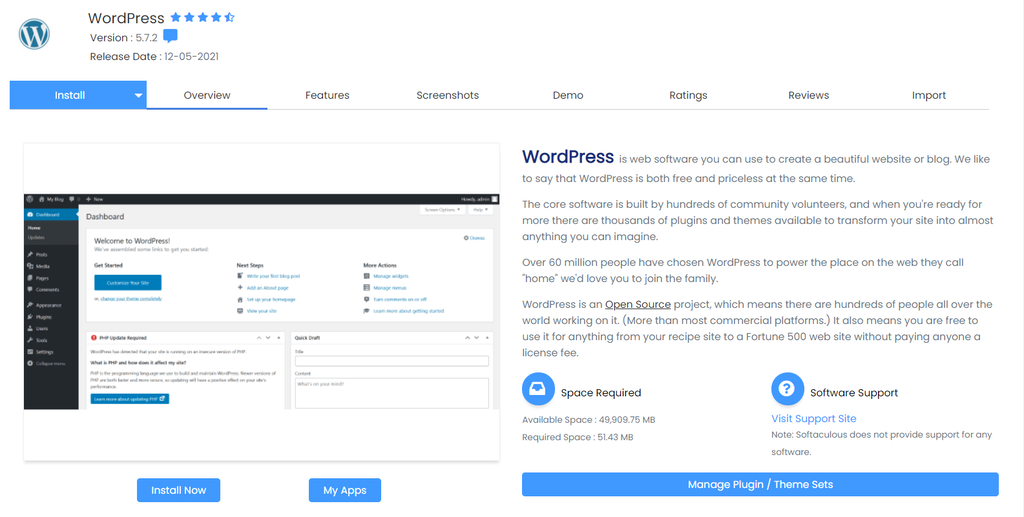
نکته: قبل از نصب وردپرس، الزامات را بخوانید تا مطمئن شوید منابع لازم را دارید.
با کلیک روی گزینه «Install Now»، از شما خواسته میشود تا تنظیمات نرمافزار و تنظیمات وبسایت را پیکربندی کنید.
بهسادگی URL نصب را انتخاب و گزینههای وبسایت وردپرس خود را مشخص کنید. علاوهبراین، میتوانید حساب مدیریت ایجاد یا «free WordPress theme» را انتخاب و چندین افزونه را از قبل نصب کنید.
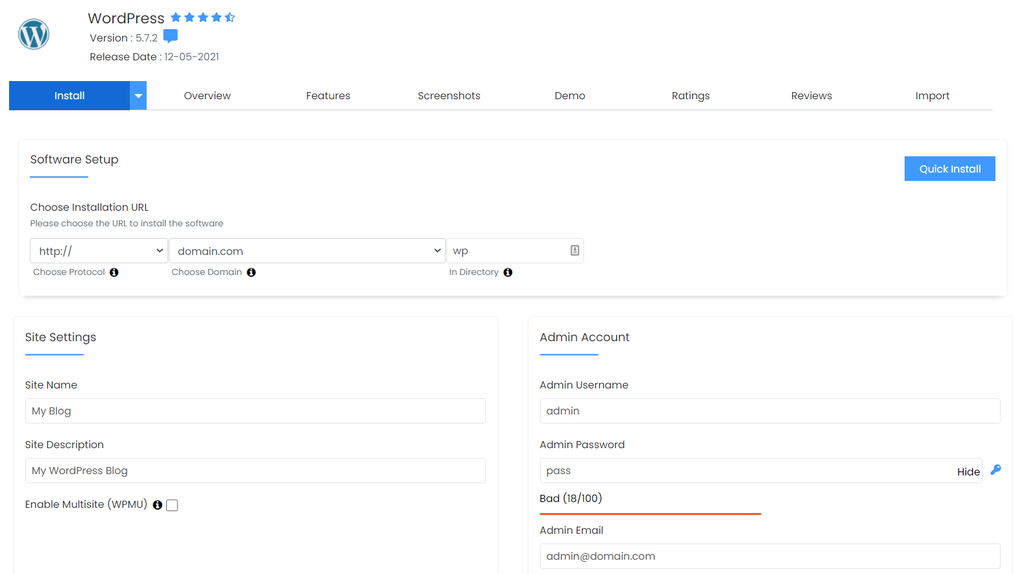
پس از اتمام کار، روی گزینه «Install» کلیک کنید تا فرایند نصب وردپرس شروع شود.
نرمافزار (Software)

بهطور کلی، میزبانی وب شما بخشی اختصاصی برای «Softaculous Apps Installer» ایجاد میکند. بااینحال، میتوانید نصبکننده خودکار را در بخش نرمافزار بههمراه سایر اسکریپتها و برنامهها پیدا کنید. ازآنجاکه این بخش عمدتا به زبانهای برنامهنویسی مانند PHP و Ruby و Perl میپردازد، بیشتر کاربران حرفهای از آن استفاده میکنند. اگر حساب کاربری «Cloudflare» دارید، میتوانید ثبتنام و آن را در اینجا فعال کنید.
راهاندازی Cloudflare
بهمنظور راهاندازی Cloudflare برای وبسایت خود، روی نماد Cloudflare کلیک و اطلاعات اعتبار خود را درج کنید تا بتوانید وارد شوید.
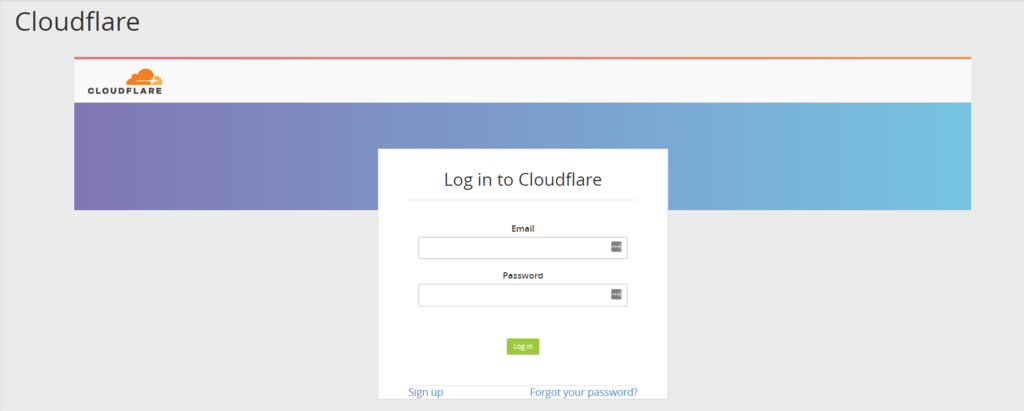
پس از ورود به سیستم، روی گزینه Domains کلیک کنید. در ادامه، فهرستی از وبسایتهای فعال با جزئیات DNS آنها را مشاهده خواهید کرد.
سادهترین راه برای راهاندازی Cloudflare اضافهکردن رکوردهای CNAME است. این سابدامنهای را بههمراه دامنه اصلی شما نشان میدهد. در ادامه، روی گزینه Provision Domain with CNAME Setup کلیک کنید.
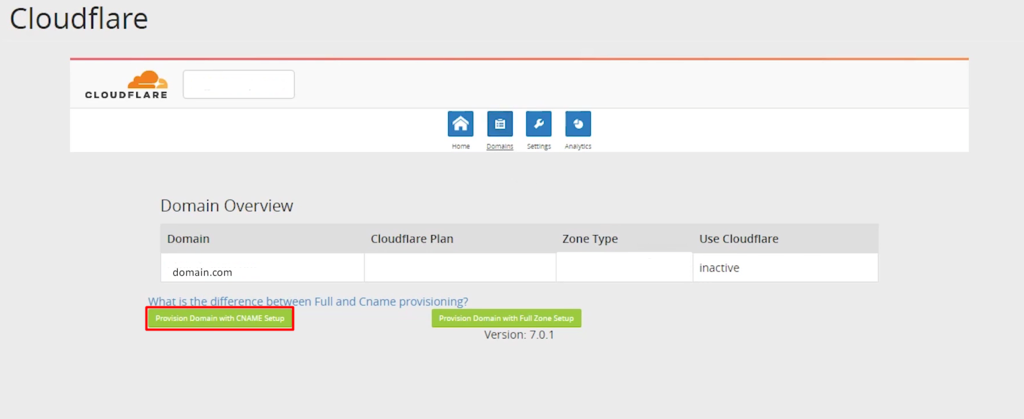
با این کار وضعیت به Active تغییر مییابد و Cloudflare در وبسایت شما فعال میشود.
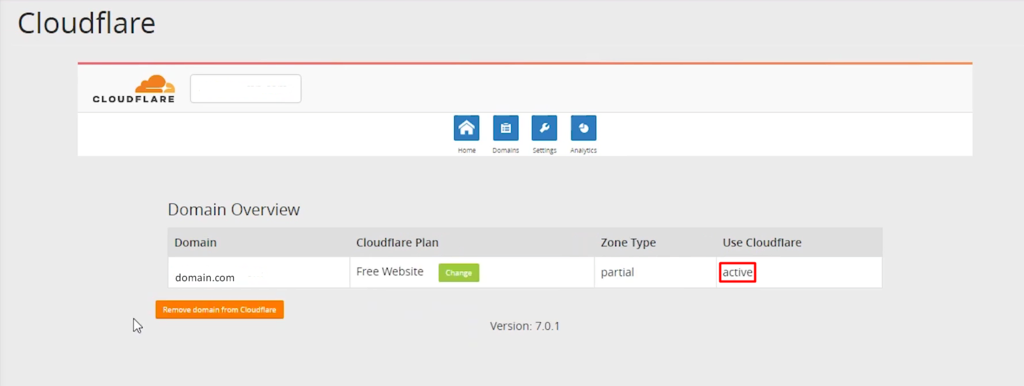
دامنهها (Domains)

برای وبمسترها عادی است که از یک حساب هاستینگ برای چندین وبسایت استفاده کنند؛ از این رو، بخش Domains ویژگیهایی را برای تمام کارهای مرتبط با دامنه مانند مدیریت نام دامنه و راهاندازی دامنههای افزودنی برای نامهای دامین تازه خریده شده و ایجاد دامنههای پارکشده ارائه میکند.
استفاده از ویرایشگر DNS Zone
cPanel برای ایجاد و ویرایش و مدیریت رکوردهای DNS (سیستم نام دامنه) از ویرایشگر Zone بهره میبرد. با این ویژگی کارهای دیگری را نیز میتوان انجام داد؛ از افزودن رکورد MX تا مدیریت تنظیمات دامنه.
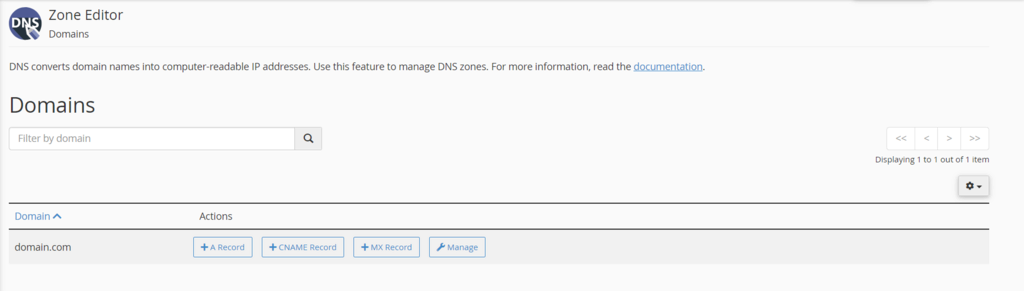
برای ایجاد رکورد MX، کافی است روی گزینه مربوط به آن کلیک کنید. با این کار، صفحهای جدید باز میشود. مقدار اولویت را در کادر Priority و نام دامنه واجدشرایط را در قسمت «Destination» وارد کنید.
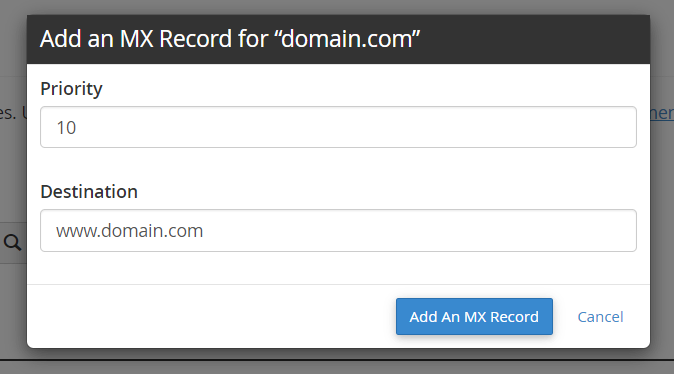
در نهایت، روی Add An MX Record کلیک کنید تا تغییرات ذخیره شوند.
متریک (Metrics)

از ویژگیهای فهرست شده در این ماژول برای ردیابی آمار وبسایت، از شمارش تعداد بازدیدکنندگان گرفته تا نظارت بر مصرف منابع، میتوان استفاده کرد. این معیارها امکان دسترسی به اطلاعاتی را فراهم میکنند که به شما در تصمیمگیری برای بهبود وبسایت میتوانند کمک کنند.
مشاهده آمار ترافیک (Traffic Statistics)
این ابزار گزارشهای گوناگونی از وبسایت شما را ارائه میدهد. بهعنوان مثال، ویژگی Awstats با نرمافزار AWStats یکپارچه میشود و آمار ترافیک را بهصورت ساعتی یا روزانه یا ماهانه گزارش میکند. علاوهبراین، نرمافزار مذکور دادههای بازدیدکنندگان ازجمله مرورگر و اطلاعات مکان آنها را ثبت میکند. این امر به تجزیهوتحلیل رفتار آنان و اعمال تغییراتی برای بهبود عملکرد کمک میکند.
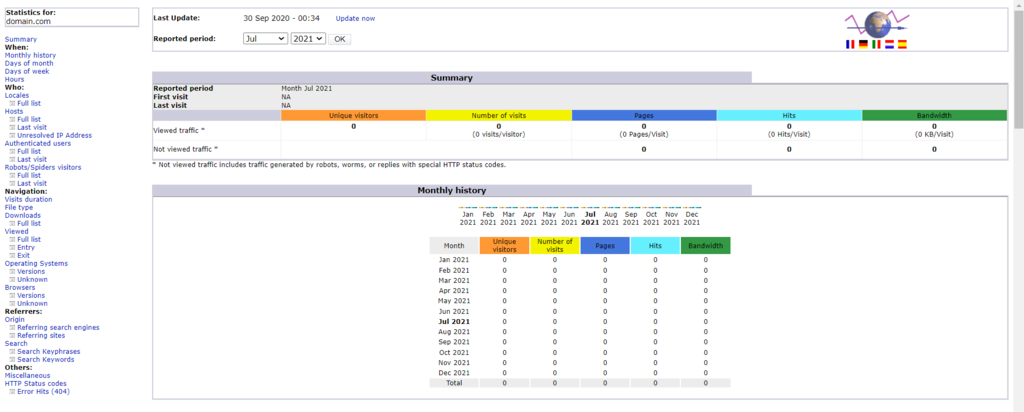
برای مشاهده اطلاعات خاص، گزینههای موجود در نوار کناری سمت چپ را پیدا کنید. برای مشاهده گزارشها در بازه زمانی خاص، دوره گزارششده را تغییر دهید.
امنیت (Security)
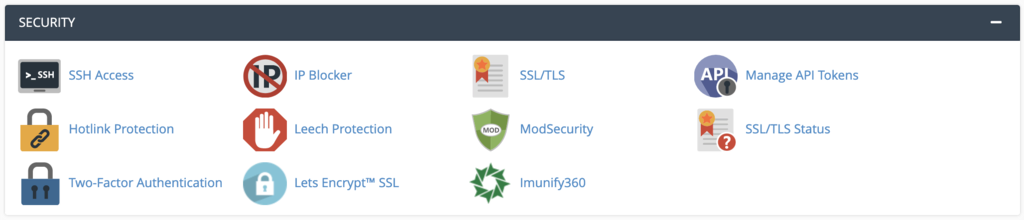
امنیت موضوع مهمی برای صاحبان وبسایت است؛ بهخصوص اگر اطلاعات حساسی مانند جزئیات کارت اعتباری را ذخیره کنند. این ماژول به صاحبان وبسایت کمک میکند تا از تنظیمات امنیتی حساس در حساب میزبانی خود محافظت کنند.
چندین ویژگی برای بهینهسازی امنیت وبسایت وجود دارد؛ مانند دسترسی SSH برای اتصال به سرور از طریق SSH و SSL/TLS بهمنظور فعالکردن گواهینامههای SSL برای امنیت بیشتر. یکی دیگر از ویژگیهای ضروری Hotlink Protection است که از سرقت منابع وبسایت بهوسیله وبسایتهای دیگر جلوگیری میکند.
دسترسی SSH برای اتصال امن به سرور، یکی از موارد مهم در تنظیمات سی پنل است. اگر به دنبال نحوه انجام این اتصال امن هستید، توصیه میکنیم به مطلب نحوه اتصال به SSH در سی پنل مراجعه کنید.
پیکربندی Hotlink Protection
محافظت از هاتلینک با حفظ پهنای باند، از استفاده از فایلهای شما در وبسایتهای دیگر جلوگیری میکند. برای انجام این کار، Hotlink Protection را باز و تنظیمات را پیکربندی کنید.
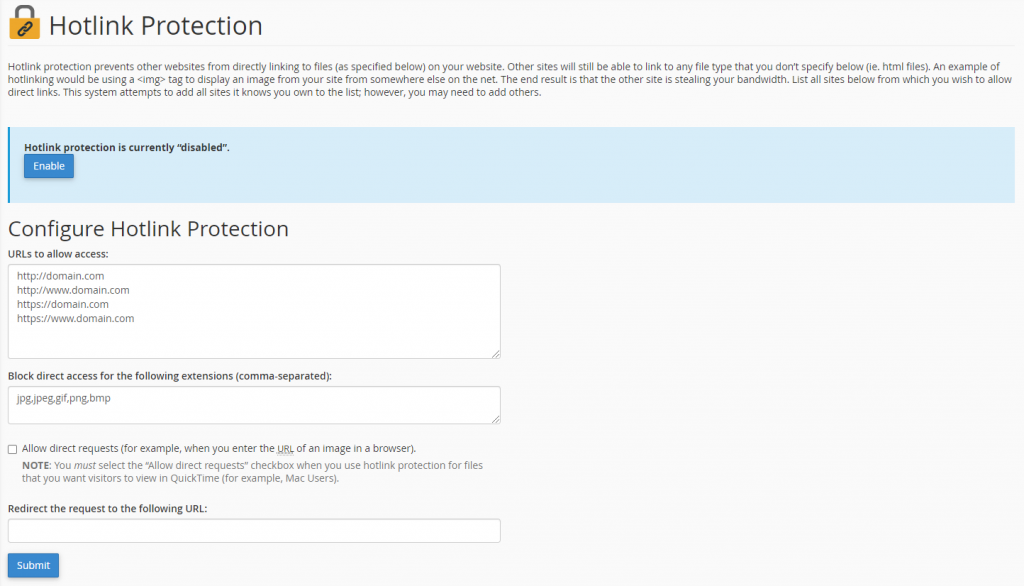
برای اینکه به وبسایتهای خاصی اجازه دهید تا از فایلهای شما استفاده کنند، کافی است آنها را در بخش URLs to allow access فهرست کنید. در همین حال، برای تعیین اینکه کدام نوع فایل را محدود کنید، فرمتهای فایل را در زیر Block direct access for the following extensions مشخص کنید.
علاوهبراین، اگر میخواهید درخواستها را برای محتوای خاصی تغییر مسیر دهید، آدرسهای اینترنتی را در قسمت مشخصشده پر کنید. پس از تکمیل تمام فیلدها، روی Submit کلیک کنید تا تغییرات ذخیره شوند.
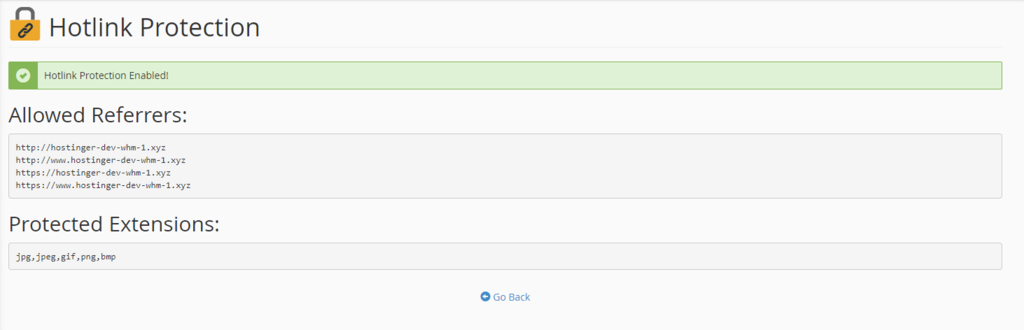
پیشرفته (Advanced)

همانطور که از نام آن پیداست، ویژگیهای این بخش به کاربران حرفهای اختصاص داده شده است که با مدیریت سرور و ردیابی اطلاعات شبکه و پاکسازی کش وبسایت وردپرس با لایت اسپید، میخواهند کنترل بیشتری روی وبسایت خود داشته باشند.
یکی از ویژگیهای مفید این بخش Cron Jobs است. این ویژگی دستورها یا اسکریپتهای وبسایت شما مانند تنظیم نسخه پشتیبان برنامهریزیشده یا حذف فایلها پس از دورهای مشخص را خودکار میکند.
ایجاد Cron Job
روی نماد مرتبط کلیک و Cron Email را در قسمت ارائه شده اضافه کنید تا هر زمان که کار Cron خاصی در حال اجراست، اعلانها را دریافت کنید.
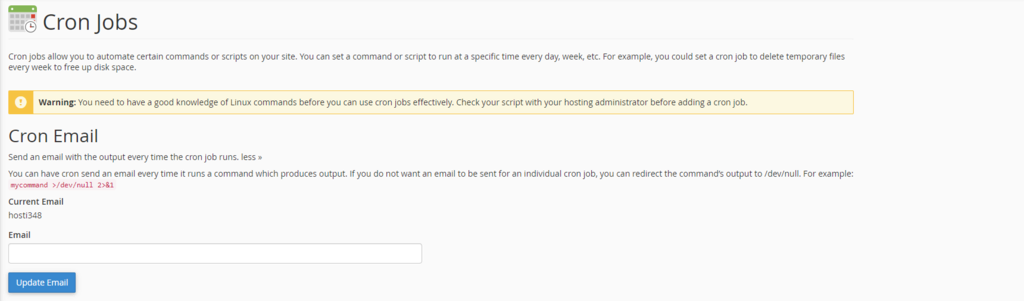
قبل از رفتن به بخش بعدی، حتما روی گزینه Update Email کلیک کنید. سپس، مشخص کنید که میخواهید سیستم چه نوع کار Cron را انجام دهد. در ادامه، دستوری که میخواهید خودکار کنید، در کادر Command وارد و روی Add New Cron Job کلیک کنید.
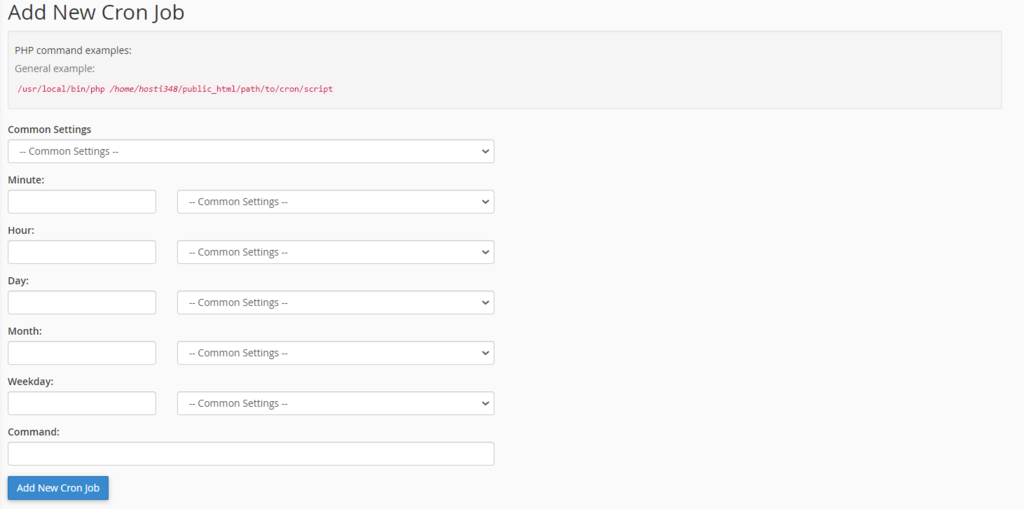
ایمیل (Email)
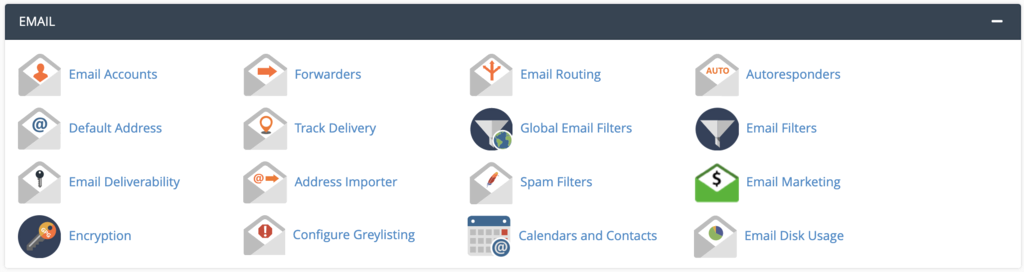
همه برنامههای میزبانی وب ایمیل ندارند؛ اما اگر برنامه شما هم شامل ایمیل و هم cPanel باشد، اینجاست که تمام وظایف مربوط به ایمیل را مدیریت خواهید کرد. این ویژگیها به انجام کارآمد وظایف متنوع کمک میکنند؛ از تنظیم پاسخدهندگان خودکار گرفته تا ایجاد حسابهای ایمیل سفارشی.
مطالعه بیشتر: ساخت ایمیل در سی پنل
ایجاد حساب ایمیل
از ویژگیهای «Email Account» برای ایجاد و حذف و مدیریت حسابهای ایمیل از داشبورد cPanel استفاده کنید. با کلیک روی نماد مرتبط، فهرستی از آدرسهای ایمیل فعال در وبسایت شما باز میشود. برای افزودن آدرس جدید، روی Create کلیک کنید.
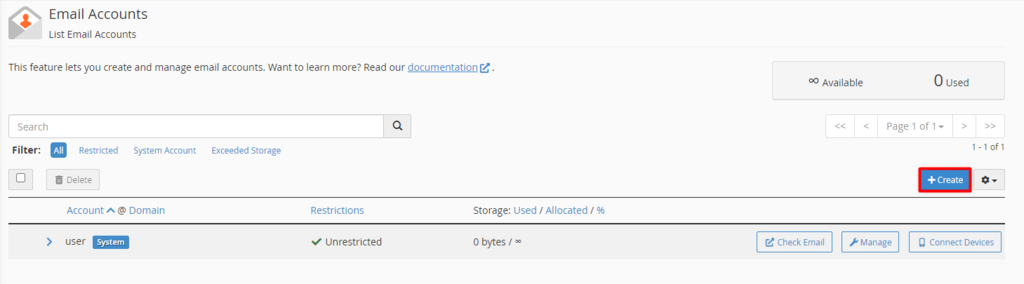
در ادامه، پنجرهای جدید باز خواهد شد. ابتدا اطلاعات درخواستی را وارد و پس از اتمام کار، روی گزینه Create کلیک کنید.
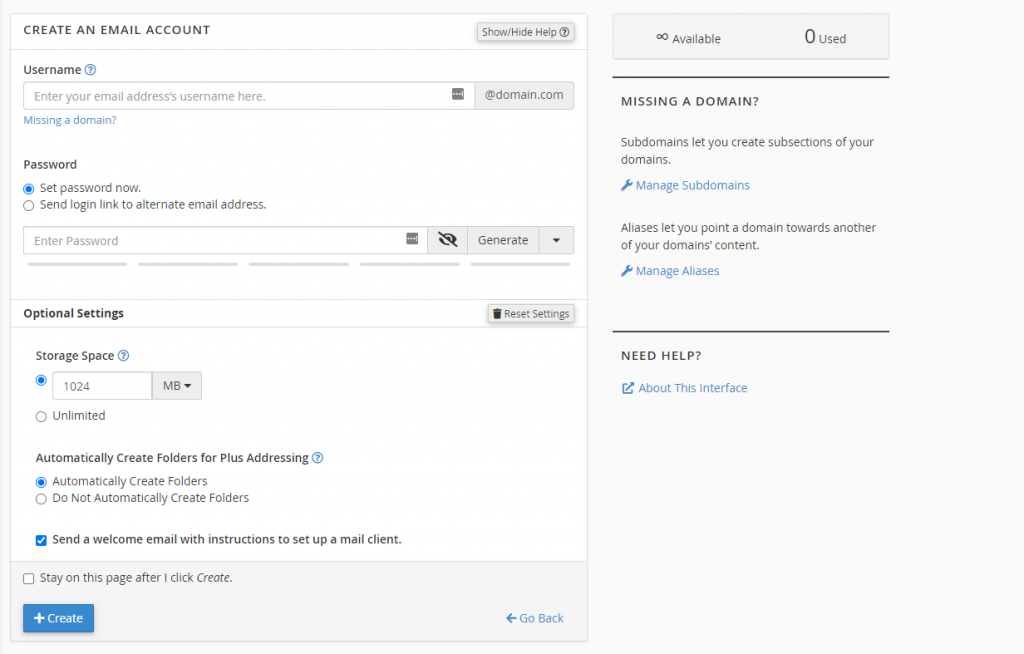
این مراحل را برای ایجاد حسابهای کاربری دیگر تکرار کنید.
جمع بندی درباره سی پنل
سی پنل از کنترلپنلهای معروف و پرطرفدار لینوکس بهشمار میرود، زیرا تمامی امکانات و خدمات مورد نیاز برای مدیریت وبسایت را در اختیار کاربران قرار میدهد. از قابلیتهای کنترلپنل cPanel میتوان به ایمیل فوروارد در سی پنل، بکآپ، انتقال فایل از طریق FTP، آپلود فایل دامنه و سابدامنه، پایگاه داده MySQL و … اشاره کرد.
در این مطلب، سی پنل، ویژگیها، مزایا و معایب و نحوه دسترسی به آن را بررسی کردیم. شما میتوانید نظرات خود درباره نحوه استفاده از cPanel و دیگر قابلیتهای آن را با ما به اشتراک بگذارید.
سؤالات متداول درباره معرفی سی پنل
۱. سی پنل چیست و چرا اهمیت است؟
cPanel به شما امکان میدهد بدون نیاز به دانش فنی، به بسیاری از ویژگیها و تنظیمات هاست دسترسی داشته باشید. همچنین، این کنترلپنل به کاربران تازهکار اجازه میدهد تا وبسایتها، دامنهها، ایمیلها و سایر جنبههای حساب میزبانی خود را مدیریت کنند.
۲. آیا سی پنل برای میزبانی وبسایت وردپرس ضروری است؟
خیر، سی پنل برای میزبانی وبسایت یا وبسایت وردپرسی ضروری نیست؛ ولی در مجموع استفاده از آن توصیه میشود، زیرا ویژگیهای زیادی ارائه میدهد که به کمک آنها مدیریت وبسایت ساده میشود.
۳. بهترین جایگزین برای سی پنل چیست؟
جایگزینهای زیادی برای سی پنل وجود دارد که بسیار بصری هستند و ویژگیهای مشابهی نیز ارائه میدهند. محبوبترین انتخاب پس از سی پنل، پلسک است. برخی از ارائهدهندگان هاست به شما اجازه میدهند Plesk یا cPanel یا هر کنترلپنل دیگری را برای مدیریت سرورهایتان انتخاب کنید.
۴. آیا سی پنل رایگان است؟
cPanel رایگان نیست؛ زیرا برنامهای شخص ثالث است. با این حال، اکثر ارائهدهندگان هاست بدون دریافت هزینه اضافی cPanel را در برنامههای میزبانیشان قرار میدهند. برخی از ارائهدهندگان هستند که سی پنل را برای سال اول رایگان عرضه میکنند و سپس در سالهای بعد، بابت خدمات آن هزینه دریافت میکنند. در سال ۲۰۱۹، سی پنل قیمتهایش را افزایش داد و بسیاری از شرکتهای میزبانی وب قصد دارند از سی پنل به کنترلپنلهای وبسایت دیگر تغییر کاربری دهند.
۵. آیا سی پنل خصوصی است؟
بله، حساب سی پنل شما خصوصی است. اگر صاحب وبسایت هستید، مطمئن شوید که نام کاربری و رمز عبورتان را ایمن نگه میدارید. این امر برای حفظ امنیت اطلاعات و تنظیمات وبسایتتان بسیار مهم است.
۶. چرا به سی پنل نیاز داریم؟
cPanel وظایف پرزحمت و دشوار سرور را انجام میدهد و آنها را در رابطی کاربرپسند قرار میدهد. بهعنوان مثال، برای ایجاد چندین سابدامین و ویرایش تنظیمات آپاچی، بدون سی پنل باید وارد سرور خود شوید و با حسابی که این امتیاز را دارد، فایلهای پیکربندی را بهصورت دستی ویرایش کنید، اما cPanel به شما امکان میدهد این فرایند را با چند کلیک ساده کامل کنید.


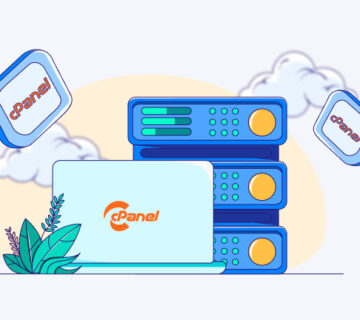

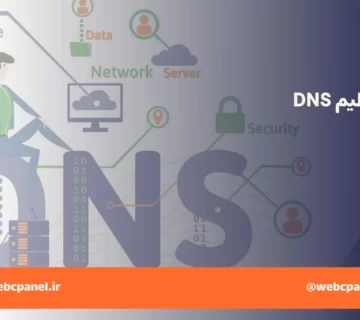
بدون دیدگاه